如果你正因联想笔记本没有NOVO键或按键失灵而烦恼,别担心——许多用户在尝试恢复出厂设置时都会遇到这个问题。 无论你的电脑是因系统故障运行缓慢、准备转卖,还是因忘记密码被锁 ,本指南都能为你提供帮助。我们将详细介绍 无需NOVO键也能恢复联想笔记本出厂设置的步骤 ,确保你能轻松将电脑恢复到原始状态。此外,我们还会介绍如何在保留数据的前提下解决密码问题。现在就开始,让你的笔记本焕然一新吧!
以下方法专注于无需NOVO键也能可靠实现恢复出厂设置的方案,适用于电脑仍可启动或完全无响应等不同情况。
如果你的联想笔记本仍能正常运行并登录Windows,通过设置菜单进行操作是最直接的方式。这种方法非常适合解决软件问题或为转卖做准备,无需任何额外工具。
通过Windows设置无需NOVO键恢复出厂设置的步骤:
1. 点击左下角的 开始菜单 (Windows图标)。
2. 选择 设置 (齿轮图标)。
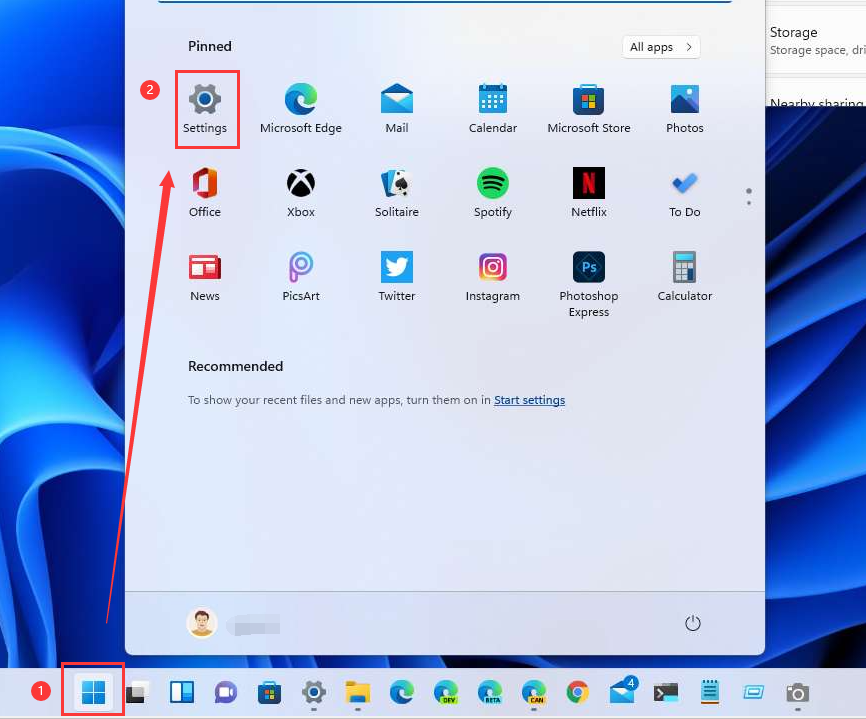
3. 依次进入 设置 > 系统 > 恢复 (Windows 11)或 设置 > 更新和安全 > 恢复 (Windows 10)。
4. 在“ 恢复选项 ”部分,点击 重置此电脑 ,然后选择:
保留我的文件 :保留个人文件但删除应用和设置。
删除所有内容 :清除所有数据、应用和设置,彻底恢复初始状态。
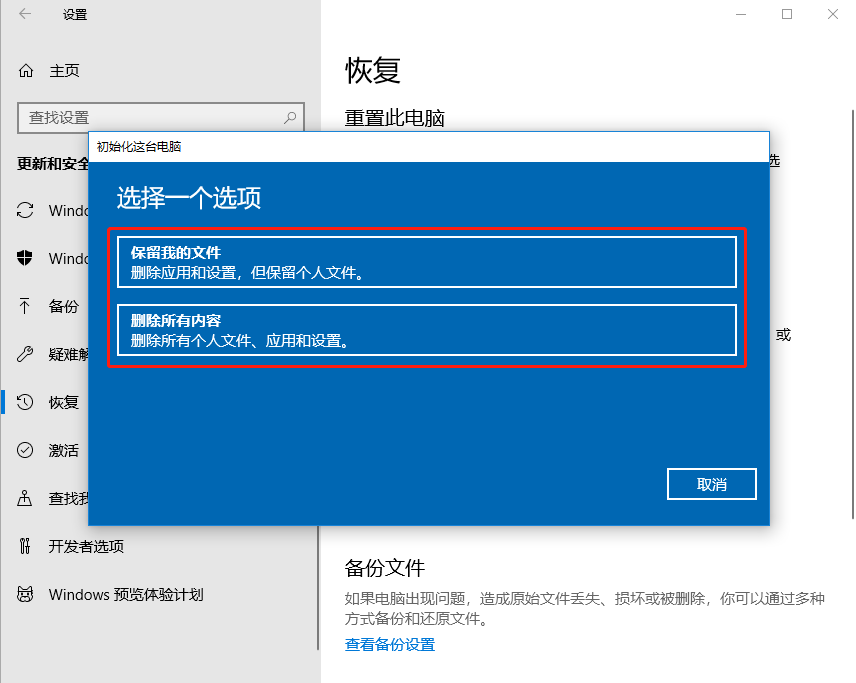
5. 按照屏幕提示完成操作。
当笔记本基本功能正常时,此方法能快速无损地将其恢复至出厂状态。
如果无法进入Windows,你仍可通过固件设置(BIOS/UEFI)或外部安装介质访问恢复选项。
如果笔记本无法正常启动或你被锁在Windows外,通过BIOS访问恢复选项将是救星。这种方法在系统完全无法访问时特别有用。
无需NOVO键恢复出厂设置的步骤:
1. 完全关闭笔记本。

2. 按下电源键,然后立即连续按 F1(ThinkPad) 或 F2(IdeaPad) 。部分机型可能需按Del或Esc键,请留意屏幕提示。
3. 在BIOS菜单中,导航至 启动 选项卡。
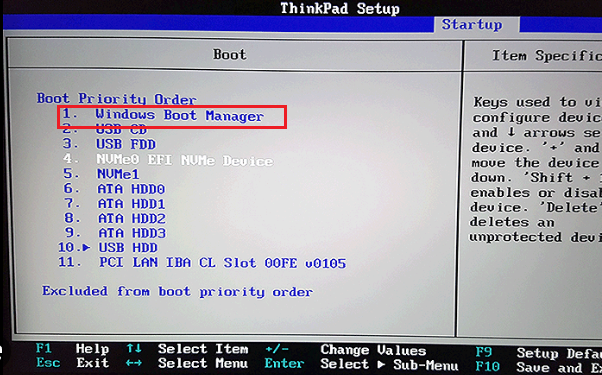
4. 将 Windows启动管理器 设为首选启动项。
5. 启动恢复:出现logo时,尝试按恢复键。
F11: 在支持的机型上,F11可打开联想/Windows恢复。部分ThinkPad需先按Enter,再从中断菜单按F11。
如果 F11 无效:
* 使用 F12启动菜单 ,选择标有“Windows启动管理器(恢复)”的条目(如有)。
* 或强制进入WinRE:开机后,在出现旋转圆点时中断启动三次(每次中断后关机),触发“ 准备自动修复 ”,从而进入WinRE。
6. 选择 疑难解答 > 重置此电脑 ,然后按屏幕指示完成重置。
注意: 如果按 F11 无法启动恢复工具,请改用可启动的Windows U盘进入恢复环境。
如果觉得BIOS操作太复杂,可以尝试更简单的方法,例如使用Windows内置快捷键或官方安装介质。
另一个无需NOVO键的有效方法是使用简单的键盘快捷键,适用于Windows 10或11。按住Shift键的同时点击重启,可直接进入Windows恢复环境(WinRE)。这在能到达登录屏幕但无法进入,或系统部分响应时非常实用。
操作步骤:
1. 在登录屏幕或已进入Windows时,打开电源选项。
2. 按住键盘上的 Shift 键。
3. 按住Shift的同时,点击 重启 。
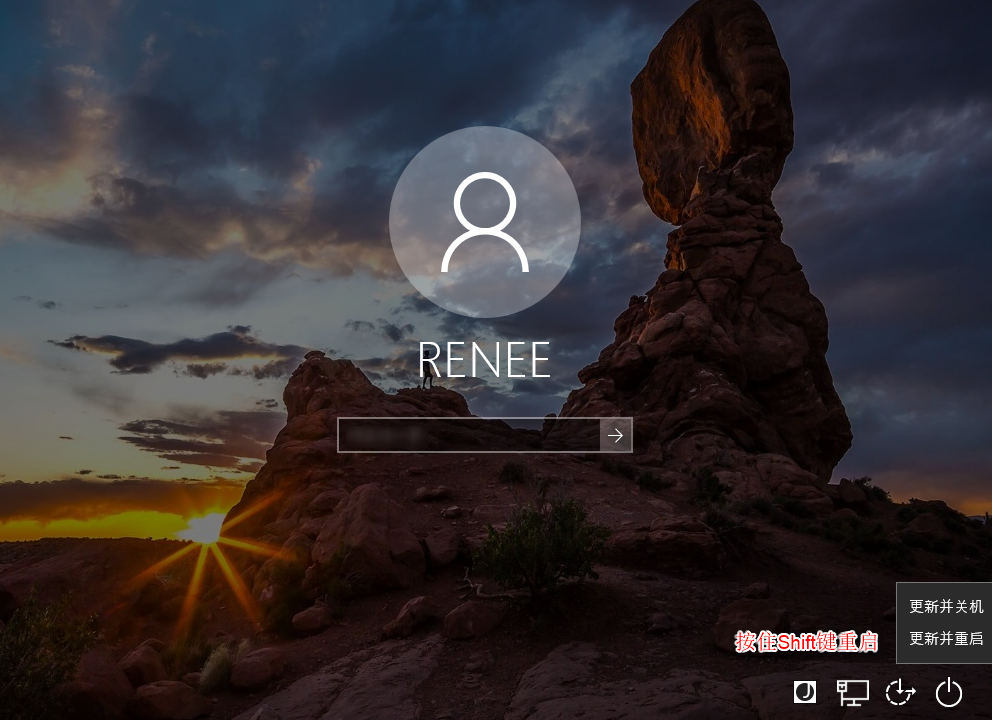
4. 系统将重启进入高级启动选项。
5. 选择 疑难解答 > 重置此电脑 。
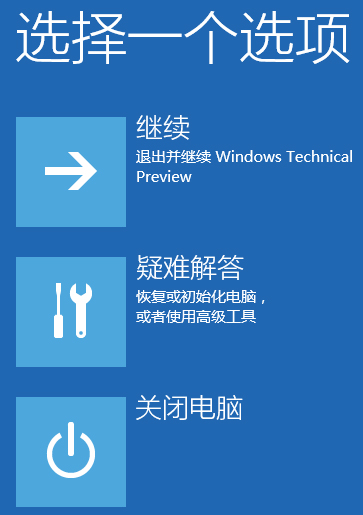
6. 选择重置选项——保留文件或删除所有内容——然后按步骤操作。
此方法能绕过许多常见障碍,快速进入WinRE,是解决中度问题的首选。
如果笔记本连Shift + 重启都无法实现,使用外部介质将是你的救命稻草。
当内置恢复功能失效或系统完全无法启动时,使用Windows 11安装盘(或U盘安装介质)可从外部进入恢复环境。这需要在BIOS中设置优先从介质启动,然后在启动后选择“修复电脑”。此法完美解决严重启动问题,但需提前在另一台正常电脑上创建介质。
操作流程:
1. 在另一台电脑上使用微软的媒体创建工具制作Windows 11安装U盘或光盘。
2. 将介质插入被锁的联想笔记本。
3. 重启并进入BIOS(通常按 F2 或 DEL 键)。
4. 设置启动顺序优先从U盘或光盘启动。
5. 保存并退出;系统将从介质启动。
6. 在安装界面,选择 修复电脑 而非安装。
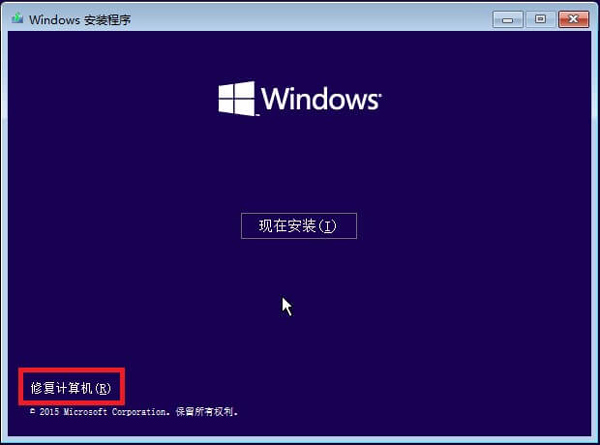
7. 导航至 疑难解答 > 重置此电脑 并按选项继续。
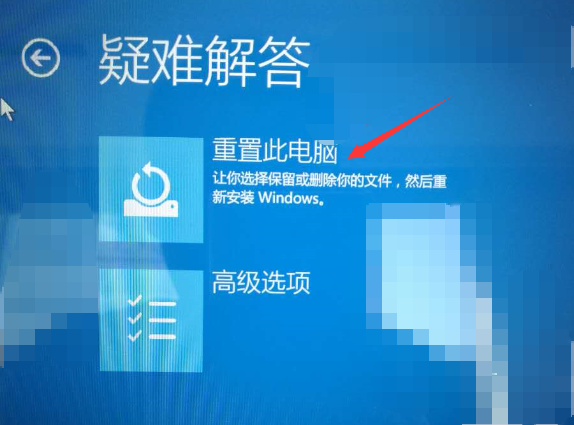
这确保了即使在棘手情况下也能访问WinRE,包括重置功能和系统还原。
有时,在尝试恢复出厂设置时,你会因需要输入忘记或不知道的账户密码而受阻。
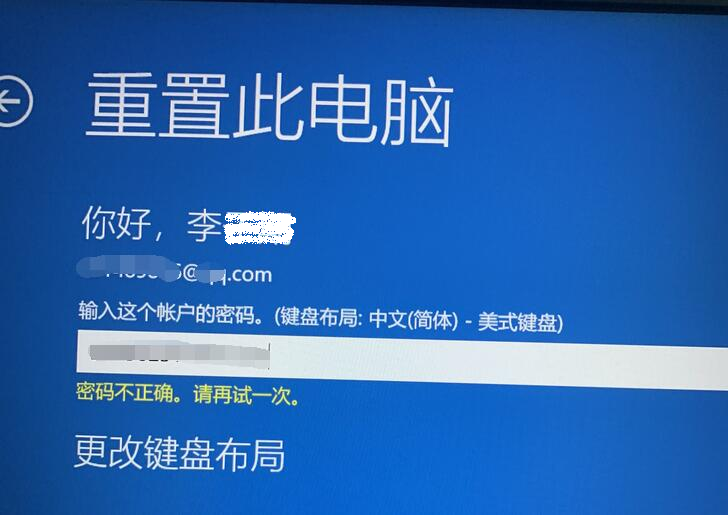
这种情况下,与其冒险全盘擦除导致数据丢失,不如使用都叫兽™系统救援软件直接重置密码。这是对上述重置方法的有益补充,让你在不影响操作系统或降低笔记本转卖价值的情况下恢复访问——重在精准恢复。
如果因忘记密码被锁在联想笔记本外,你不必总是诉诸于恢复出厂设置。使用像都叫兽™系统救援软件这样的工具可以帮助你重置密码而不丢失数据,是恢复系统访问的绝佳解决方案。这款专业的Windows恢复工具支持所有Windows版本,包括Windows 11、10、8.1、8、7、Vista和XP,并能无缝兼容本地账户和微软账户。
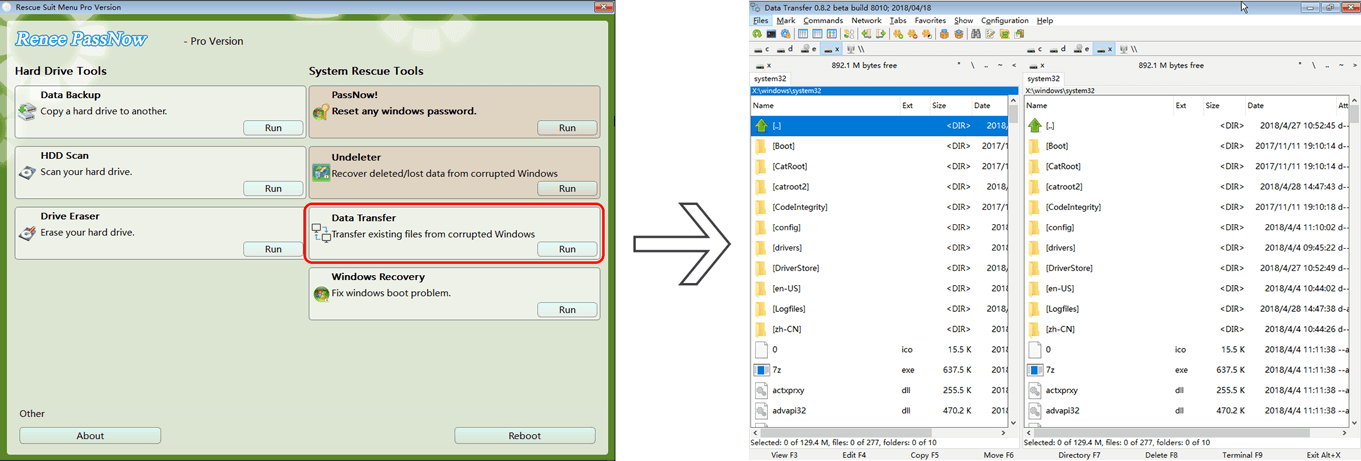
「都叫兽™系统救援软件」简化了重置或删除登录密码的过程,无需密码提示。它还提供额外功能,如驱动器或分区间的安全数据传输、磁盘擦除和文件预览,确保即使在系统无法启动时也能有效管理数据。
以下是使用「都叫兽™系统救援软件」无需NOVO键重置联想笔记本密码的步骤:
1. 下载并安装「都叫兽™系统救援软件」
在一台可正常使用的电脑上,从官网下载「都叫兽™系统救援软件」并安装。选择与你的操作系统兼容的版本。
2. 创建可启动U盘或CD/DVD
启动「都叫兽™系统救援软件」,插入U盘或空白CD/DVD。选择创建可启动媒体的选项,并按屏幕指示完成准备。

3. 从可启动介质启动被锁的联想笔记本
将可启动U盘或CD/DVD插入被锁的联想笔记本。

重启笔记本,按相应键(联想机型通常为 F2 或 DEL )进入BIOS。调整启动顺序优先从U盘或CD/DVD启动。
常见联想启动菜单键:
| 设备类型 | 进入启动菜单方法 |
|---|---|
联想(消费类笔记本) |
F2 或 Fn + F2 |
联想(台式机) |
F1 |
联想(ThinkPad) |
先按Enter,再按F1 |
4. 选择密码重置功能
笔记本从介质启动后,「都叫兽™系统救援软件」将加载。从主界面选择“ PassNow! ”功能。

5. 重置密码
选择要重置的用户账户。点击“清除密码”按钮以移除或重置所选账户的密码。
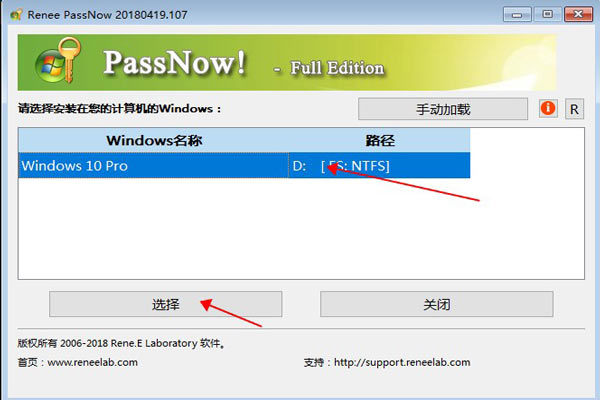
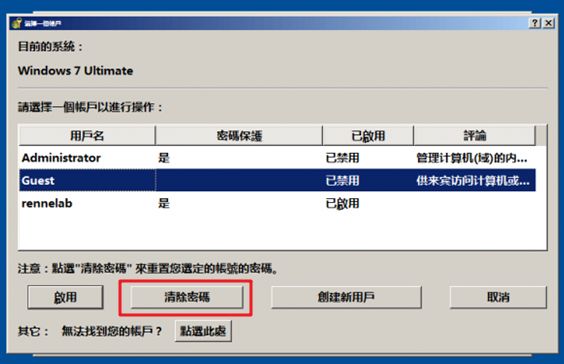
7. 重启笔记本
重置密码后,移除启动介质并重启联想笔记本。现在你可以无需密码登录或设置新密码。
此方法在恢复笔记本访问权限的同时保存了你的数据,是被锁用户避免完全恢复出厂设置的首选。
问1:联想NOVO键是什么?它位于哪里?
NOVO键是联想笔记本上的一个小孔或按钮,用于启动恢复菜单。它通常位于电源键附近、侧面或USB接口旁。如果你的笔记本没有此键,仍可使用上述方法进行重置。
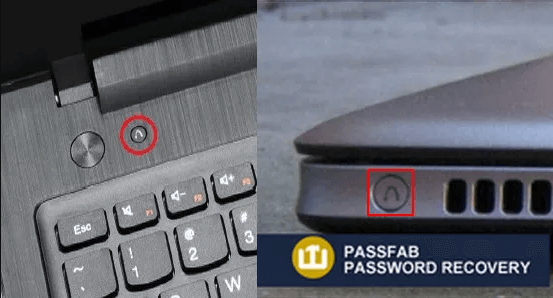
问2:按F11或F12能直接恢复出厂设置吗?
F11 和 F12 都不能直接启动恢复出厂设置。 F11 在某些联想笔记本上可访问恢复菜单,而 F12 通常打开启动菜单。要恢复出厂设置,需按上述方法导航至恢复选项。
问3:重置时需要保留Windows还是清除所有内容?
大多数想要恢复出厂设置的用户希望删除所有个人内容、应用和设置以重新开始,但他们通常不想移除Windows本身——该过程会重新安装或保留原始形式的操作系统。如果是故障排查或转卖,选择“删除所有内容”可确保彻底清理,但可能的话请先备份文件。
问4:使用Windows 11安装盘能访问恢复环境吗?
当然可以——从Windows 11安装盘或U盘启动后,选择“修复电脑”即可进入WinRE。这在内部恢复选项失效时非常理想,为你提供了重置电脑或恢复系统的工具,但需提前在另一台设备上准备好介质。
问5:如果想避免数据丢失但又因性能问题需要重置怎么办?
如果数据保存是关键,可考虑Windows设置重置中的“保留我的文件”选项,或在擦除前使用「都叫兽™系统救援软件」等工具进行传输。这样,你可以在解决速度变慢或故障的同时避免全部数据丢失,更符合日常清理而非转卖全盘擦除的需求。
将联想笔记本恢复至出厂设置不必依赖时灵时不灵的NOVO键。通过Windows设置、BIOS访问、Shift + 重启或安装介质等选项,再加上像「都叫兽™系统救援软件」这样的密码重置工具,你已拥有解决软件问题、密码锁死或为新主人做准备所需的一切。选择适合你情况的方法,很快就能让设备恢复顺畅运行。








 粤公网安备 44070302000281号
粤公网安备 44070302000281号

用户评论
留下评论